一键ROOT一键刷机教程
- 格式:doc
- 大小:2.05 MB
- 文档页数:11
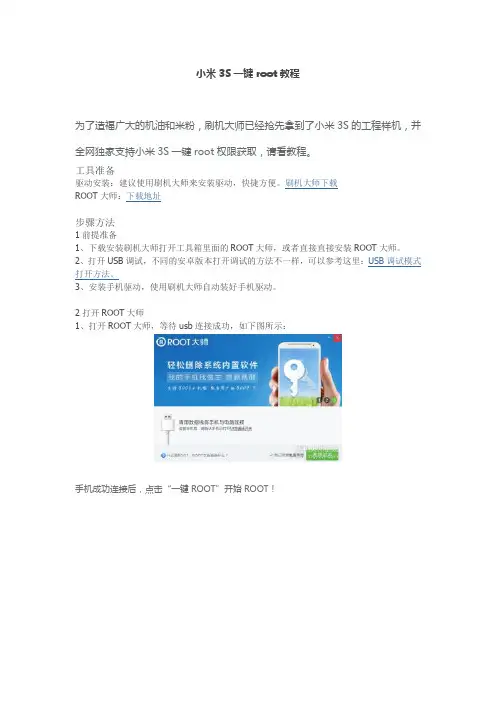
小米3S一键root教程
为了造福广大的机油和米粉,刷机大师已经抢先拿到了小米3S的工程样机,并全网独家支持小米3S一键root权限获取,请看教程。
工具准备
驱动安装:建议使用刷机大师来安装驱动,快捷方便。
刷机大师下载
ROOT大师:下载地址
步骤方法
1前提准备
1、下载安装刷机大师打开工具箱里面的ROOT大师,或者直接直接安装ROOT大师。
2、打开USB调试,不同的安卓版本打开调试的方法不一样,可以参考这里:USB调试模式打开方法。
3、安装手机驱动,使用刷机大师自动装好手机驱动。
2打开ROOT大师
1、打开ROOT大师,等待usb连接成功,如下图所示:
手机成功连接后,点击“一键ROOT”开始ROOT!
出现下图界面,请耐心等待ROOT完成~
一般不超过5分钟,就会显示“ROOT权限已获取”,查看手机上多了一个root大师手机版软件就表示手机已经成功ROOT了,想ROOT的用户快自己试试吧。
root后可以做什么呢?
刷机大师开发了智能卸载内置软件功能,也删除那些可恶的系统预装软件了,不用担心卸载软件导致系统问题~。
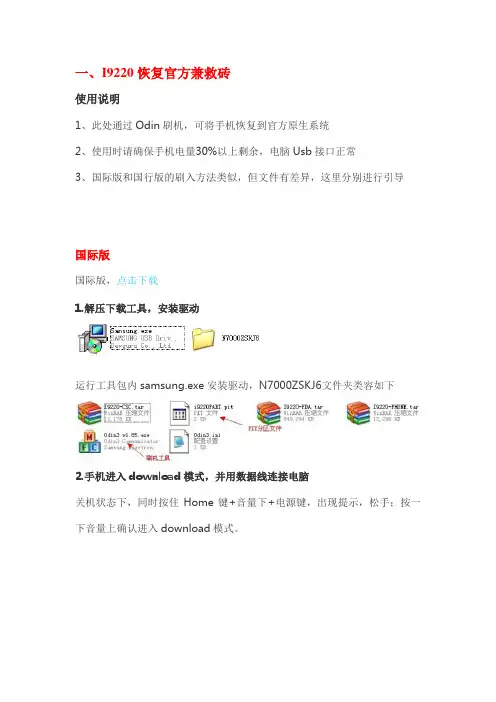
一、I9220恢复官方兼救砖使用说明1、此处通过Odin刷机,可将手机恢复到官方原生系统2、使用时请确保手机电量30%以上剩余,电脑Usb接口正常3、国际版和国行版的刷入方法类似,但文件有差异,这里分别进行引导国际版国际版,点击下载1.解压下载工具,安装驱动运行工具包内samsung.exe安装驱动,N7000ZSKJ6文件夹类容如下2.手机进入download模式,并用数据线连接电脑关机状态下,同时按住Home键+音量下+电源键,出现提示,松手;按一下音量上确认进入download模式。
3.进入文件夹N7000ZSKJ6,运行Odin工具PIT里选用刷机包里的i9220PART.pit;如果手机是32G版,不选择pit文件PDA里选用刷机包里的I9220-PDA.tar;PHONE里选刷机包里的I9220—phone.tar;CSC里选用刷机包里的I9220-csc.tar;其他默认,勿手动改变。
5.鼠标点击start便自动开始刷机,接下来只需耐心等待几分钟,电脑显示PASS,手机自动重启,第一次重启时间比较长。
国行版国行2.36固件,点击下载Odin工具,点击下载1.固件下载后,不需要解压,是tar格式2.手机进入download模式,并用数据线连接电脑关机状态下,同时按住Home键+音量下+电源键,出现提示,松手;按一下音量上确认进入download模式;完成后连接电脑3.运行Odin工具,选择对应文件PDA里选下载的I9220ZCKL3_I9220CHNKL3_I9220ZCKL3_HOME.tar;其他默认,勿手动改变。
点击Start开始刷入,完成后会自动重启手机4.清空数据部分手机可能需要手动WIPE一次数据,或者恢复出厂设置手机关机状态下,同时按住音量上键+Home键+电源键,进入recovery模式,该模式音量键上下选择,电源键或者菜单键确认(具体自行测试),wipedata--yes;wipe cache--yes即可提示:如果您的手机三键无法进入挖煤模式,请到淘宝买一个挖煤神器。
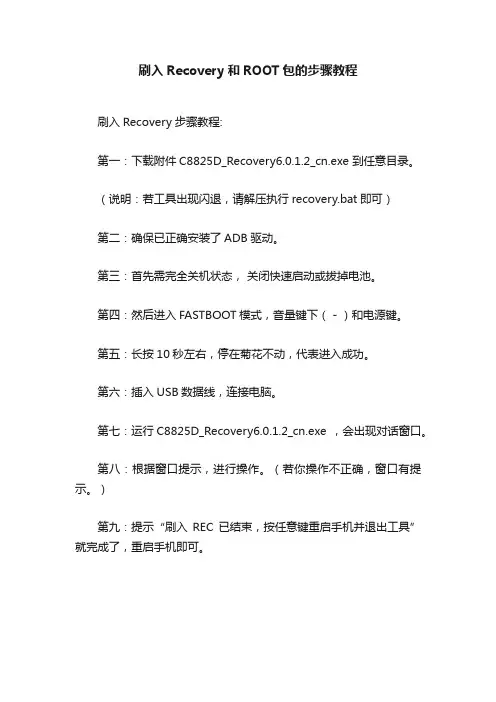
刷入Recovery和ROOT包的步骤教程
刷入Recovery步骤教程:
第一:下载附件C8825D_Recovery6.0.1.2_cn.exe 到任意目录。
(说明:若工具出现闪退,请解压执行recovery.bat即可)
第二:确保已正确安装了ADB驱动。
第三:首先需完全关机状态,关闭快速启动或拔掉电池。
第四:然后进入FASTBOOT模式,音量键下(-)和电源键。
第五:长按10秒左右,停在菊花不动,代表进入成功。
第六:插入USB数据线,连接电脑。
第七:运行C8825D_Recovery6.0.1.2_cn.exe ,会出现对话窗口。
第八:根据窗口提示,进行操作。
(若你操作不正确,窗口有提示。
)
第九:提示“刷入REC已结束,按任意键重启手机并退出工具” 就完成了,重启手机即可。
刷ROOT包步骤:(跟刷机的方法差不多,区别是不需要选择“清除所有数据” 和“清除缓存数据”)
1. 复制补丁包到 SD卡根目录(方便查找)
2. 重启手机,并且进入Recovery 状态(也就是刷机状态)
3. 选择“从SD卡选择刷机包” ,然后选择“从SD卡选择ZIP 文件” ,再点选你刚刚复制到SD卡的ROOT包
4. 更新完成后,重启手机。
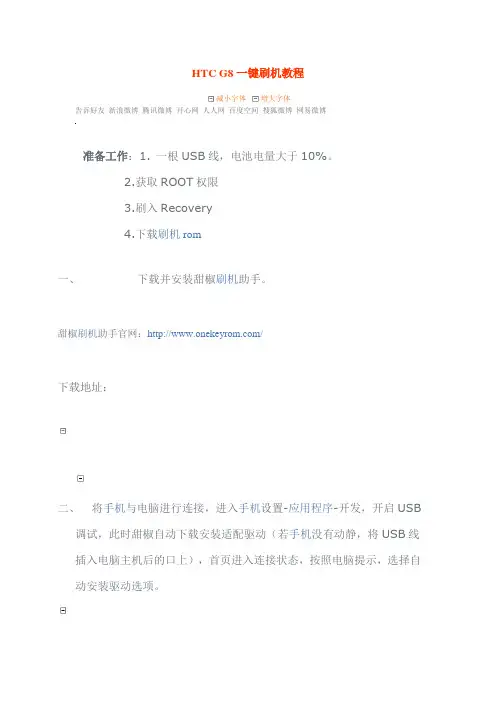
减小字体增大字体二、将手机与电脑进行连接,进入手机设置-应用程序-开发,开启USB调试,此时甜椒自动下载安装适配驱动(若手机没有动静,将USB线插入电脑主机后的口上),首页进入连接状态,按照电脑提示,选择自动安装驱动选项。
三、连接成功后显示如下:四、如果还没有ROOT的,就打开实用工具,使用永久ROOT或临时ROOT工具先获取最高权限,ROOT若失败,可以多尝试几次,有可能就会成功了。
(注:临时root就是此次刷机获取最高权限,刷机成功后就会回到原来root的模式)五、打开ROM商城,系统会自动显示适配本机的rom界面。
这时你可以下载想要升级的ROM包。
六、下载完成后,点击“开始刷机”七、点击下载管理的开始刷机按钮,进入一键刷机界面,默认选择刷入新系统,点击开始刷机按钮,进入刷机界面,刷机成功。
八、刷机完成后,手机界面会继续加载进程,等待直到自动重启,刷机完成。
进入系统后,没有定制的垃圾软件,感觉干净清爽多了。
提问:HTC g8如何获取ROOT权限?热心网友回答:HTC G8获取ROOT权限详细教程1.先到www#unrevoked#com/ 站点,选择你自己的手机,本文为Wildfire,根据你的系统进行选择,如是Windows则点击下载Windows下可用程序,本文以Windows为例,下载 reflash_package.exe 文件,目前最新版本为3.21,如果觉得麻烦的可以直接(注:适合Wildfire,基于Windows系统下使用)2.下载所需用到的驱动android-usb-driver1.) 删除电脑上的 HTC Sync,当手机需要驱动时,安装ADB驱动XP_x86.rar2.) 重启电脑3.) HTC 手机上,打开 "设置 > 应用程序 > 开发 > USB调试" 的勾4.) 选项 "设置 > 连线至PC > 预设的连接类型 > HTC Sync"5.) 移除 "设定 > 连接至PC > 预设的连接类型 > 询问" (不要让PC询问USB连接类型)6.) 解压 reflash_package.exe7.) 运行 reflash.exe8.) 此时,接上USB,这时候电脑会提示要安裝驱动,就把指定安裝的路径指向到刚才解压缩 android-usb-driver.zip 的位置用以來安裝 USB 驱动程式。
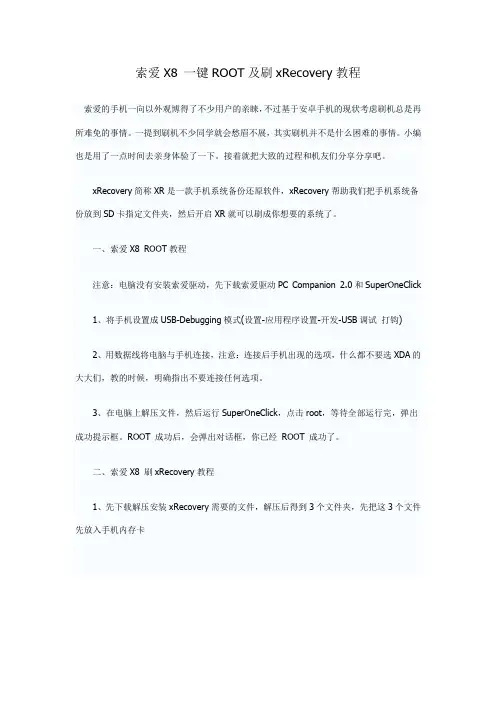
索爱X8 一键ROOT及刷xRecovery教程索爱的手机一向以外观博得了不少用户的亲睐,不过基于安卓手机的现状考虑刷机总是再所难免的事情。
一提到刷机不少同学就会愁眉不展,其实刷机并不是什么困难的事情。
小编也是用了一点时间去亲身体验了一下。
接着就把大致的过程和机友们分享分享吧。
xRecovery简称XR是一款手机系统备份还原软件,xRecovery帮助我们把手机系统备份放到SD卡指定文件夹,然后开启XR就可以刷成你想要的系统了。
一、索爱X8 ROOT教程注意:电脑没有安装索爱驱动,先下载索爱驱动PC Companion 2.0和SuperOneClick1、将手机设置成USB-Debugging模式(设置-应用程序设置-开发-USB调试打钩)2、用数据线将电脑与手机连接,注意:连接后手机出现的选项,什么都不要选XDA的大大们,教的时候,明确指出不要连接任何选项。
3、在电脑上解压文件,然后运行SuperOneClick,点击root,等待全部运行完,弹出成功提示框。
ROOT 成功后,会弹出对话框,你已经ROOT 成功了。
二、索爱X8 刷xRecovery教程1、先下载解压安装xRecovery需要的文件,解压后得到3个文件夹,先把这3个文件先放入手机内存卡2、用RE管理器找到3个文件,然后复制他们到sysytem/bin里面3、先别关闭RE管理器!找到刚才复制的3个文件夹,一直按住文件→权限→把所有的权限都勾起来!【记住:3个文件都要勾起所有的权限】4、确定全部勾起来之后,大家就可以关闭RE管理器了!然后手机关机重新开机!开机的时候出现Sony Ericsson字的时候就按几下返回键,这样就可以进入XR界面了!用音量键可以上下移动,中键是确定,返回键后退。
三、索爱X8 XRecovery使用方法1、备份选择【Backup and Restore】→【Backup】XR就会进行系统备份!备份完成后会回到X R界面,大家可以选择第一个【Reboot phone】重新启动手机PS:备份好的系统会被保存在SD卡的xrecovery/backup里面2、还原选择【Backup and Restore】→【Restore】→选择你要还原的系统→【Yes - Restor e】系统就会开始还原你选择的系统,还原完成后会回到XR界面,大家可以选择第一个【R eboot phone】重新启动手机后就是大家还原的系统了!3、刷机如果大家想刷网上的大神们发的那些2.2和2.3系统,或者是刷机友自己做的系统备份,那么大家只要把下载的XR备份复制到SD卡的xrecovery/backup文件夹里面,然后按照还原的方法刷机,刷完之后,重启手机就是你想要的系统了!本文来源: 安卓软件/news/588.html。
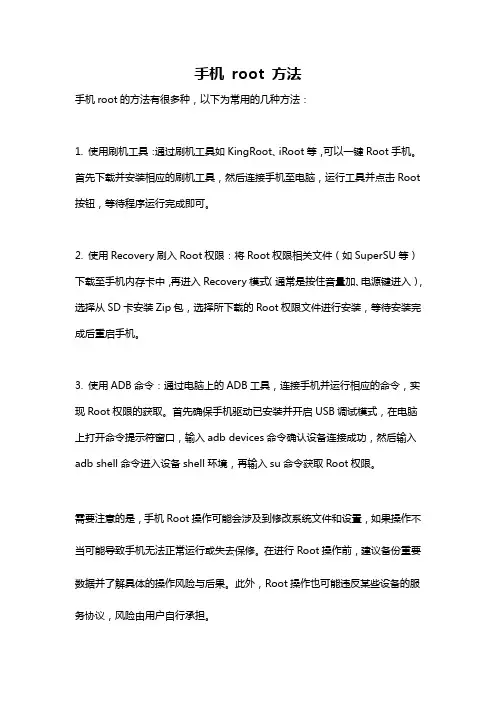
手机root 方法
手机root的方法有很多种,以下为常用的几种方法:
1. 使用刷机工具:通过刷机工具如KingRoot、iRoot等,可以一键Root手机。
首先下载并安装相应的刷机工具,然后连接手机至电脑,运行工具并点击Root 按钮,等待程序运行完成即可。
2. 使用Recovery刷入Root权限:将Root权限相关文件(如SuperSU等)下载至手机内存卡中,再进入Recovery模式(通常是按住音量加、电源键进入),选择从SD卡安装Zip包,选择所下载的Root权限文件进行安装,等待安装完成后重启手机。
3. 使用ADB命令:通过电脑上的ADB工具,连接手机并运行相应的命令,实现Root权限的获取。
首先确保手机驱动已安装并开启USB调试模式,在电脑上打开命令提示符窗口,输入adb devices命令确认设备连接成功,然后输入adb shell命令进入设备shell环境,再输入su命令获取Root权限。
需要注意的是,手机Root操作可能会涉及到修改系统文件和设置,如果操作不当可能导致手机无法正常运行或失去保修。
在进行Root操作前,建议备份重要数据并了解具体的操作风险与后果。
此外,Root操作也可能违反某些设备的服务协议,风险由用户自行承担。
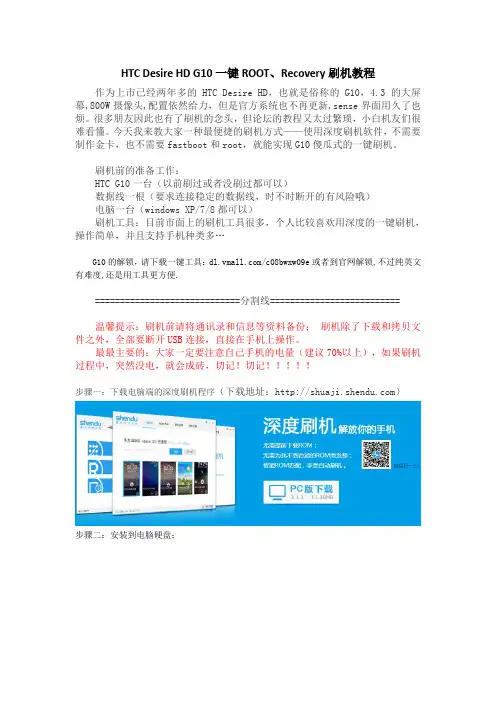
HTC Desire HD G10一键ROOT、Recovery刷机教程作为上市已经两年多的HTC Desire HD,也就是俗称的G10,4.3的大屏幕,800W摄像头,配置依然给力,但是官方系统也不再更新,sense界面用久了也烦。
很多朋友因此也有了刷机的念头,但论坛的教程又太过繁琐,小白机友们很难看懂。
今天我来教大家一种最便捷的刷机方式——使用深度刷机软件,不需要制作金卡,也不需要fastboot和root,就能实现G10傻瓜式的一键刷机。
刷机前的准备工作:HTC G10一台(以前刷过或者没刷过都可以)数据线一根(要求连接稳定的数据线,时不时断开的有风险哦)电脑一台(windows XP/7/8都可以)刷机工具:目前市面上的刷机工具很多,个人比较喜欢用深度的一键刷机,操作简单,并且支持手机种类多…G10的解锁,请下载一键工具:/c08bwxw09e或者到官网解锁,不过纯英文有难度,还是用工具更方便.=============================分割线==========================温馨提示:刷机前请将通讯录和信息等资料备份;刷机除了下载和拷贝文件之外,全部要断开USB连接,直接在手机上操作。
最最主要的:大家一定要注意自己手机的电量(建议70%以上),如果刷机过程中,突然没电,就会成砖,切记!切记!!!!!步骤一:下载电脑端的深度刷机程序(下载地址:)步骤二:安装到电脑硬盘;步骤三:1 数据线连接手机,插入电脑USB接口;2进入手机设置--应用程序-开发-勾选USB调试模式3 深度刷机开始自动加载驱动程序,等下载完点击下一步,完成安装(如果之前使用过豌豆荚、91助手、360助手之类的软件,驱动已经自动安装好了)步骤四:驱动安装好后稍等,进入刷机界面,点“备份还原”,数据以及系统的备份和还原,都是在这里完成;切记,刷机前一定要做好数据的备份!备份的时候注意手机屏幕,点“允许”备份资料,点击“开始备份”如果喜欢主页面推荐的ROM的话,备份后直接选定进入“ROM市场”下载,有其它的ROM 包的话,点“浏览”,选定已下载好的ROM包,按“下一步”。
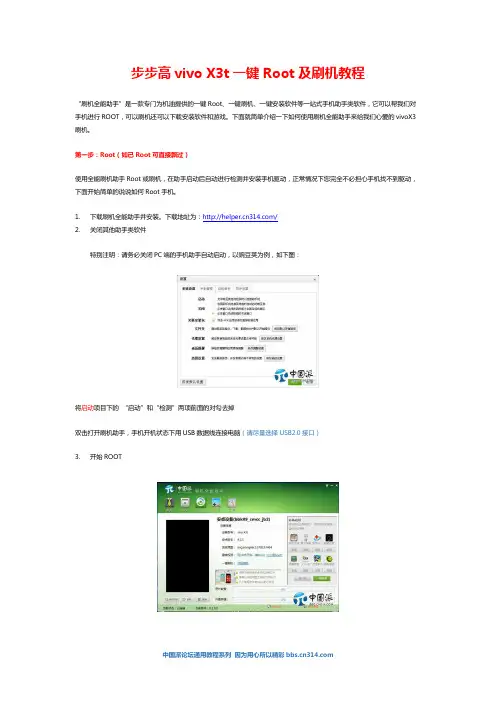
步步高vivo X3t一键Root及刷机教程“刷机全能助手”是一款专门为机油提供的一键Root、一键刷机、一键安装软件等一站式手机助手类软件,它可以帮我们对手机进行ROOT,可以刷机还可以下载安装软件和游戏。
下面就简单介绍一下如何使用刷机全能助手来给我们心爱的vivoX3刷机。
第一步:Root(如已Root可直接飘过)使用全能刷机助手Root或刷机,在助手启动后自动进行检测并安装手机驱动,正常情况下您完全不必担心手机找不到驱动,下面开始简单的说说如何Root手机。
1.下载刷机全能助手并安装。
下载地址为:/2.关闭其他助手类软件特别注明:请务必关闭PC端的手机助手自动启动,以豌豆荚为例,如下图:将启动项目下的“启动”和“检测”两项前面的对勾去掉双击打开刷机助手,手机开机状态下用USB数据线连接电脑(请尽量选择USB2.0接口)3.开始ROOT●此图为刷机助手主界面,通过最下方可以得知我们的手机已经链接上刷机软件,以及软件版本●通过界面中间我们可以知道该手机的型号以及是否ROOT我们点击软件上部的ROOT,来到ROOT界面注意界面左下方的ROOT方案,此时应为打开状态,即上图的ON打开ROOT方案后,我们需手动选择到PWN模式,请注意一定要是PWN模式!!!选择后的界面现在就可以点击“开始ROOT”按钮了,点击后助手会自动对手机进行ROOT了,Root过程中请不要操作手机和拔除USB 连接线!已经开始Root了,请耐心等待个分把钟···当进度条到达100%后,说明助手已经ROOT完成了ROOT后的手机界面RE管理器授权截图我安装了RE管理器测试是否已经ROOT,通过(RE管理器授权截图)可知我们已经完美ROOT了第二步:刷机(请务必使用刷机助手Root后再进行刷机,以免对机器造成损坏!)1.启动刷机全能助手界面如下:用数据线将手机与电脑连接,打开手机的调试模式,如下图:此时,刷机全能助手会自动识别手机并安装手机驱动,个别情况下确实无法识别请关闭刷机助手,使用豌豆荚等手机助手正确安装驱动后关闭豌豆荚重启刷机全能助手再试,直到刷机全能助手正确识别并连接完成(是否正常连接请注意左下角的当前状态是否显示为“已连接”见右图)。
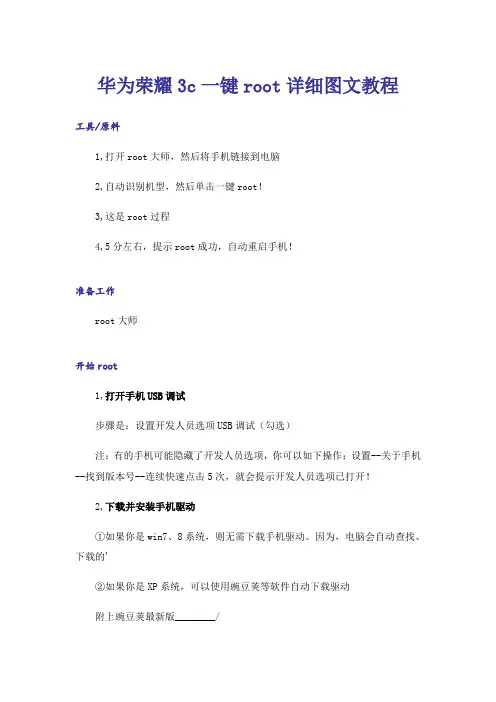
华为荣耀3c一键root详细图文教程
工具/原料
1,打开root大师,然后将手机链接到电脑
2,自动识别机型,然后单击一键root!
3,这是root过程
4,5分左右,提示root成功,自动重启手机!
准备工作
root大师
开始root
1,打开手机USB调试
步骤是:设置开发人员选项USB调试(勾选)
注:有的手机可能隐藏了开发人员选项,你可以如下操作:设置--关于手机--找到版本号--连续快速点击5次,就会提示开发人员选项已打开!
2,下载并安装手机驱动
①如果你是win7、8系统,则无需下载手机驱动。
因为,电脑会自动查找、下载的'
②如果你是XP系统,可以使用豌豆荚等软件自动下载驱动
附上豌豆荚最新版________/
3,下载并安装root大师
附上最新版______/vroot
注意事项
就这么简单!
本人__只追求最简单的方法,将最最简单视为立身之本,希望喜欢!如有疑问,请及时评论留言;如果喜欢,请及时点赞、分享。
谢谢!。
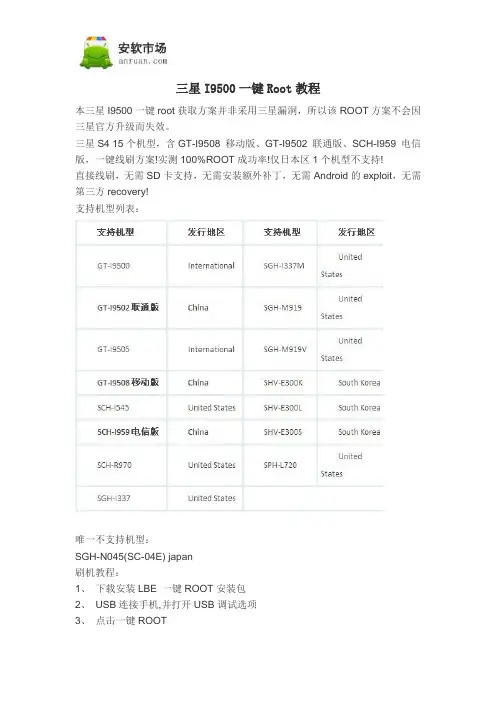
三星I9500一键Root教程
本三星I9500一键root获取方案并非采用三星漏洞,所以该ROOT方案不会因三星官方升级而失效。
三星S4 15个机型,含GT-I9508 移动版、GT-I9502 联通版、SCH-I959 电信版,一键线刷方案!实测100%ROOT成功率!仅日本区1个机型不支持!
直接线刷,无需SD卡支持,无需安装额外补丁,无需Android的exploit,无需第三方recovery!
支持机型列表:
唯一不支持机型:
SGH-N045(SC-04E) japan
刷机教程:
1、下载安装LBE 一键ROOT安装包
2、USB连接手机,并打开USB调试选项
3、点击一键ROOT
4、等待结果,成功!就是这么简单!
5、刷机提示:
l正常情况:手机会进入到挖煤模式,过几分钟后会自动重启到正常界面。
部分手机可能还需要一次重启
强烈建议不要运行VMWARE虚拟机,会对三星手机的官方驱动有干扰造成无法正常识别手机
不支持虚拟机下的Windows系统
由于本工具会替换系统recovery ,安装LBE定制的CWM Recovery
必须正确安装三星官方驱动!如果未安装三星官方驱动,该工具会自己从云端下载三星官方驱动安装。
l工具内测阶段,云端支持的机型列表以Galaxy S4, Galaxy S3, Galaxy Note2三系列为主,其他机型会逐渐在云端更新。
ROOT有风险,刷机需谨慎。
原文出处安软市场 /news/1688.html。
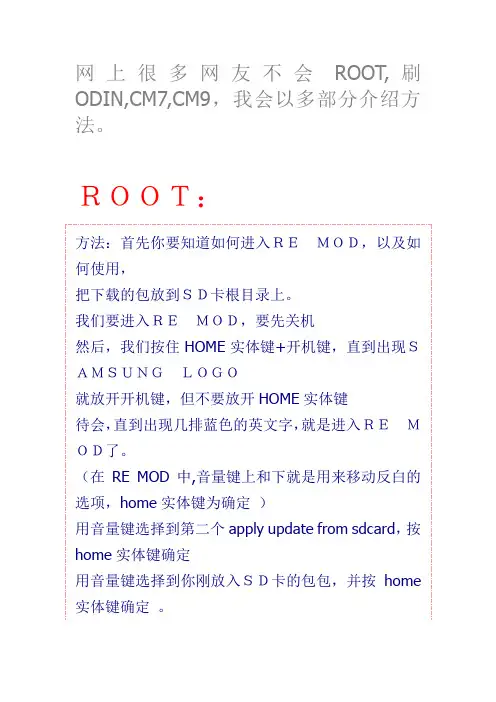
网 上 很 多 网 友 不 会 ROOT, 刷 ODIN,CM7,CM9,我会以多部分介绍方 法。
ROOT:方法:首先你要知道如何进入RE 何使用, 把下载的包放到SD卡根目录上。
我们要进入RE AMSUNG MOD,要先关机 LOGO M 然后,我们按住 HOME 实体键+开机键,直到出现S 就放开开机键,但不要放开 HOME 实体键 待会, 直到出现几排蓝色的英文字, 就是进入RE OD了。
(在 RE MOD 中,音量键上和下就是用来移动反白的 选项,home 实体键为确定 ) 用音量键选择到第二个 apply update from sdcard, 按 home 实体键确定 用音量键选择到你刚放入SD卡的包包,并按 home 实体键确定 。
MOD,以及如等待弹出REMOD一开始的初始界面用音量键选择最上的 REBOOT SYSTEM NOW,并按 home 实体键确定 。
开机后, 你发现有接权管理, 你就完成ROOT了!! !CWM:把下载的包放到SD卡根目录上。
我们要进入RE MOD,要先关机 然后,我们按住 HOME 实体键+开机键,直到出现SAMSUNG LOGO 就放开开机键,但不要放开 HOME 实体键 待会,直到出现几排蓝色的英文字,就是进入RE MOD了。
用音量键选择到第二个 apply update from sdcard,按 home 实体键确定 用音量键选择到你刚放入SD卡的包包,并按 home 实体键确定 。
等待弹出RE MOD一开始的初始界面 用音量键选择最上的 REBOOT SYSTEM NOW,并按住 home 实体键确定 ,不要放手啊。
不要放,不要放,不要放,不要放,不要放,不要放,不要放,不要放,不要放,不要放 直要系统自动进入RE MOD 但这次,你会看到RE MOD多了很多的选项啦!!这就是CWM了 ! (如果你发现,刷入后每按一次返回键,出现了 cant mount XXXX 的话, 然后放到SD卡根目录上,并照上面的方法,先刷入CWM1,然后才刷CWM2。
HTC G13 Wildfire S(A510e)一键Root教程
HTC g13 Root是怎一回事呢?相信刚刚入手安卓手机的朋友们一定是丈二和尚摸不着头脑吧。
那么,给您分享一篇HTC Wildfire S Root教程。
此教程只用四个步骤就获取到HTC A510e (g13)的最高权限了。
ROOT第一步:连接好HTC G13手机
先用数据线连接上手机与电脑,再打开完美刷机软件连接上G13手机。
这是HTC Wildfire S Root前的一步操作。
点击一键Root按钮就准备为G13进行一键Root了。
连接手机设备
ROOT第二步:HTC A510e Root时需注意的内容
点开一键Root后,软件提示的注意事项,务必要留心,在G13 Root前请认真阅读这个注意事项。
想要获取HTC g13 Root权限的话,就点击一键Root按钮进入一键Root模式吧!
进入一键Root
ROOT第三步:HTC Wildfire S(g13)一键Root进行中
在此要确保数据线的稳定性和安全性,若数据线不稳定会导致手机处于离线状态,这样就不
能成功完成一键Root了。
此过程不要对手机做额外操作,要确保成功完成一键Root。
一键Root中
ROOT第四步:G13 Root成功
点击完成,关闭软件。
随时随地管理HTC G13手机。
一键Root成功
g13一键Root结束了,通过上面四个步骤地介绍,您一定就会自己为A510e一键Root了。
有兴趣为HTC g13获取Root权限的朋友们,请认真阅读此篇教程,特别注意里面提到的注意事项。
三星Galaxy系列通用一键Root刷机教程三星Galaxy怎么刷机
/
对于Android系统来说,获取了root权限才能够实现更多自定义功能,但手机root
的方法各异,并没有一个真正能够完美的一键root工具,能够将所有Android手机全部root,今天笔者为大家推荐的一键root工具就是手机中国网友放出的一键root工作,这个工具具备操作简单,适应机型多的优点,喜欢傻瓜式root工具的朋友不妨下载使用。
这个root工具适合三星Galaxy系列手机,经手机中国网友实测,这个root工具已经N719 N7100 N7102 I9300等机型上测试通过,理论上适合全部三星Galaxy系列手机,下面就是这款软件的具体使用方法。
1.下载附件后解压至电脑任意地址
2.手机打开USB调试
3.数据线连接电脑
4.运行root.bat
5.等待提示完成
【工具下载】。
华为U9508荣耀四核爱享版一键Root教程
华为荣耀四核Root教程为您排忧了,不知怎么为荣耀四核(U9508)获取Root的朋友们,现在就让这篇简单的一键Root教程来帮助您!
Root操作一:连接华为U9508手机设备
用数据线连接上手机与电脑,打开手机的USB调试以便数据的传送,双击完美刷机软件等待连接手机设备,连接好就点击一键Root按钮。
连接手机设备
Root操作二:荣耀四核Root注意事项须知
进到一键Root模式了,一键Root注意事项需看仔细,首先是获得权限之后能够为手机刷入第三方的Rom,再就是Root后的手机售后会有一定影响。
确认继续Root就点击一键Root 按钮。
反之,取消操作。
进到一键Root模式
Root操作三:华为U9508一键Root中
此过程可能会出现设备断开的情况,这是正常现象,因为部分机型运行这一步会重启手机,不过这并不影响Root的获取。
此运行过程极其短暂,只要等到完成100%即可。
不可对手机
做任何操作!
一键Root进行中
Root操作四:完成U9508 一键Root
设备未连接,不必担忧,这是手机设备重启的过程,在完成U9508一键Root后需进一步确认是否Root成功。
再次连接完美刷机,再次点击一键ROOT若显示移除ROOT,您就成功获
取到ROOT权限了。
完成一键Root
华为荣耀四核一键Root教程,步步都有提示,认真阅读后,即可安全为自己的安卓手机一键获取Root权限。
未曾刷过第三方Rom,未曾删除过手机自带App的您还在等什么?速速
学习做自己手机的主人公吧!在这里提前预祝您Root成功!。
基础知识:什么是解锁?答:通俗来说,厂商在手机的bootloader上加锁,开机时检测手机系统是否是原版,以防止用户刷第三方固件。
根据华为解锁协议“解锁会带来无法预料的负面影响,以上内容并未覆盖所有风险。
如果设备不能正常使用,并且无法恢复,用户需要自行承担风险。
对由刷机引起的软硬件故障,华为售后维修网点可以按非保修处理,并按普通的保外软件维修进行收费。
”对于解锁后是否失去保修这点并未表示明确,而且机油说过手机中会有解锁记录,即使再锁上也能检测出来。
所以看样子失去保修的可能性较大。
什么是ROOT?ROOT即获取安卓系统最高权限,能对系统文件进行读写操作。
ROOT大多时候的意义在于:删除很多自己不用的自带软件。
一旦ROOT就失去保修,这是官方的话。
当然你完全可以重刷一遍官方固件变成刚买来的样子。
什么是Recovery?一个小型系统,能够在系统不完全启动的情况下运行。
官方原版固件也带有Recovery,不过功能有限,除了能够格式化手机外基本没用,刷入的update.zip必须由官方签名,否则拒绝刷进手机。
所以第三方Recovery应运而生,在原版的基础上去掉签名检测并且加入类似备份还原、adb调试等功能。
总的来说,第三方Recovery是刷机的前提。
安卓怎么省电?根据安卓的运行机制,最省电的方法并不是关掉机子待机,而是打开飞行模式(当然你不能在一直开着大程序在后台运行)。
开关机对手机耗电是相对大的,根据u8950d表现来看,飞行模式下耗电速度为:1%/6小时。
推荐下载类似LBE这样带有内存清理的安全软件,定是清理内存,不要让后台程序持续消耗电池资源。
怎么进入fastboot?怎么进入Recovery?答:在“快速启动”关闭的情况下,关机后,长按电源+音量下10秒以上,这时候就处于fastboot模式(wo界面);在“快速启动”关闭的情况下,关机后,长按电源+音量上直到进入安卓机器人界面,这就是recovery模式。
百度一键root教程百度一键root是一种方便快捷的方法,用于在安卓设备上获取Root权限。
Root权限能够提供更高的操作权限,允许用户自由修改系统设置、删除预装应用、安装第三方ROM等。
虽然Root有一定的风险,但也有很多用户喜欢使用它。
以下是一个简单的百度一键root教程。
首先,你需要准备以下工具:1. 一台安卓设备2. 一根USB数据线3. 一台电脑接下来,我们开始一键root过程:步骤一:打开你的安卓设备,确保设备已连接上电脑,然后在电脑上打开浏览器。
步骤二:在浏览器中搜索“百度一键root”,然后点击搜索结果中的官方网站链接。
步骤三:在官方网站上下载并安装百度一键root工具。
安装过程可能需要一些时间,请耐心等待。
步骤四:安装完成后,打开百度一键root工具。
根据工具的指示,连接你的安卓设备到电脑上。
步骤五:工具会自动检测设备并显示设备信息。
请确保设备正确连接并被识别。
步骤六:点击“一键root”按钮,开始root过程。
此过程可能需要一些时间,请耐心等待。
步骤七:当root过程完成后,你的安卓设备将重新启动。
此时你的设备已经具备了Root权限。
提示:在root设备之前,请务必备份重要数据。
Root过程可能会涉及到设备系统文件的修改,因此存在一定的风险。
如果你不熟悉Root操作,请谨慎选择是否要进行Root。
这就是一个简单的百度一键root教程。
希望能够帮助你成功获取Root权限。
记得谨慎操作,并根据你的需要使用Root权限来提升你的设备使用体验。
祝你好运!。
安卓系统手机一键root教程
一、安卓2.3系统:手机---设置---应用程序---开发---usb调试(打
勾)
安卓4.0系统:手机---设置---开发人员选项----- usb调试(打勾)
二、下载一键root工具,有很多,在此不一一介绍,推荐几个:刷机精灵、刷机大师、腾讯手机管家PC版等
在此以刷机精灵为例展示。
刷机精灵下载地址:/
三、下载完后安装刷机精灵到电脑
四、打开刷机精灵,手机用USB线连接电脑,刷机精灵会自动识别并连接手机,如图:
五、识别成功之后,点击实用工具
六、如图,点击“ROOT破解”
七、如图,点击继续。
八、机型不同情况会不一样,期间可能会重启数次设备,请不要激动。
九、这样就root成功了。
手机里面会有一个权限管理图标。
十、不能保证每个机型都成功,有特别机型root失败的请多次尝试或者把机器型号报告给我。
联系QQ:471987811
申明:以上方法本人都经过很多型号机器测试成功,出现任何问题的,对于出现的风险本人不承担任何责任,希望帮到许多有需要的机友
们,手机使用有什么问题可以加我QQ咨询,我很乐意为大家解决。
大家一起体验玩机乐趣,希望结交有共同兴趣爱好的知己。
安卓用户专属一键Root,完美刷机工具!
一提到刷机、ROOT,狠多人头都大了。
系统权限、rom版本,一连串专业名词眼睛都看花了。
今天小编来教大家一种最便捷的方式,拥有史上爆高的成功率,完美支持超过65个品牌手机,可实现在Android 2.1- Android 4.0.3手机上获取完全root权限,秒杀大部分主流安卓机型!Root过程安全稳定,操作简单方便!这款软件就是腾讯手机管家PC 版。
直接下载地址:
/upload/QQphonemanger/1-8-101/QQPhoneManager_ 990528.1822.exe
官网地址:/?qid=990528
一.先重点说下如何使用kingroot方便获取root权限
腾讯手机管家PC版V1.7版本,新增了第三方Root神器—kingroot,可实现在Android 2.1- Android 4.0.3手机上获取完全root权限,秒杀大部分主流安卓机型!
步骤一:下载腾讯手机管家PC版,安装完成并成功连接上手机;
步骤二:打开腾讯手机管家PC版----工具箱----第三方工具中,就可以看到kingroot 工具;
接正常”;如显示设备未连接,请点击“刷新设备”即可。
步骤四:点击“一键root”,root过程正式开始,期间大约需用1分钟左右的时间,
因部分机型差异,时间可能稍长;
如成功root则会显示显示如下界面:
这个时候,整个Root过程完成,点击“退出Kingroot”即可!
二.腾讯手机管家PC版原始第三方一键Root工具
腾讯手机管家PC版在Kingroot之前的第三方工具中的一键Root功能也非常好用,基本也能支持2.3.6及其以下的手机机型。
有兴趣的用户也可一试,操作方法也非常简单。
即在腾讯手机管家PC版---工具箱---一键Root模块中,按提示操作即可完成。
Root成功后你会发现手机上多出了一个授权管理的软件,你可以通过这个软件给你想要授权的应用进行授权。
三.接下来我们开始刷机
腾讯手机管家PC版新接入的第三方工具甜椒刷机助手是目前支持最多机型的刷机工具,一共适配81款热门安卓手机,内置的知识库完善的解决了刷机过程中出现的大量问题,此知识库被誉为刷机小白的刷机圣经—小白你值得拥有!!
步骤一:选择一键root旁边的“甜椒刷机”
1.进入甜椒刷机助手主界面连接手机,显示手机相关信息
2.点击进入rom商城,选择自己喜欢的rom包下载下来
3.选择一键刷机,选取你下载的rom包,点击开始刷机
4.到这一步我们要做的只要等待,甜椒刷机助手会对手机做一个前置的刷机流程适配准备,然后进入真正意思上的刷机过程,此过程运行完毕后甜椒刷机助手会提示刷机成功。
待手机
重启后,焕然一新的安卓系统等待您的体验使用··
刷机前置准备
真正意思上的开始刷入安卓系统过程
刷机完毕,赶紧体验下新系统吧
腾讯手机管家PC版更多功能:
此外,腾讯手机管家PC版还接入多家第三方安卓市场,汇聚20万精彩应用,可以让你轻松下载更多丰富的游戏和应用,还可以帮你进行手机的体验,清除手机垃圾,更有离线
地图,一键下载各款主流地图app的离线地图数据包,帮你省时省力省流量!
除了以上各种牛逼的功能以外,强大的腾讯手机管家PC版还能下载丰富的正版音乐,电子书,一键上传照片到QQ空间,真是超屌的PC端安卓手机管理软件,赶快下载吧!
直接下载地址:
/upload/QQphonemanger/1-8-101/QQPhoneManager_ 990528.1822.exe
官网地址:/?qid=990528。